![]()
[モーション Mixer](Motion Mixer)ウィンドウで Biped にクリップを追加すると、それらのクリップがトラック上に表示され、保管に自動的に追加されます。新しいクリップを保管に直接追加して、将来使用できるように保管しておくこともできます。
インタフェース
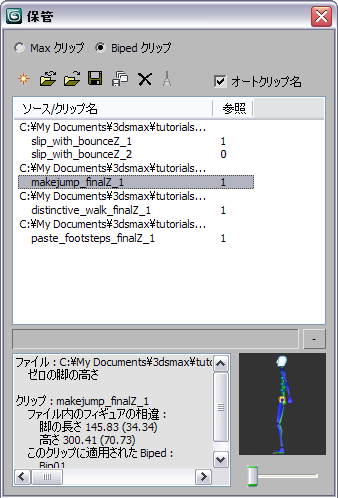
保管は、次の 4 つの部分で構成されます。
- 保管のツールバー。すべてのコマンドがあります。Biped クリップのリストと Biped 以外のクリップのリストを切り替えることができます。
- ソース/クリップ名リスト。モーション クリップ(BIP ファイルおよび XAF ファイル)が一覧表示されます。インスタンスは 1 つのリストにまとめられ、適合は個別にリスト表示されます。
- クリップ ステータス ウィンドウ。モーション Mixer で使用しているクリップに関する情報を収集できます。
- モーション プレビュー。モーションを使用する前に動作を確認できます。 注: モーション プレビューを使用するには、[Biped クリップ](Biped Clips)オプションをオンにする必要があります。
保管のツールバー
保管のメイン ツールバーにあるコマンドを使用すると、モーション Mixer 内のクリップの管理、および将来使用するクリップのコレクションの作成ができます。

- [Max クリップ](Max Clips)、[Biped クリップ](Biped Clips)
- Biped のモーション アセットのリストと Biped 以外のモーション アセットのリストを切り替えます。[Max クリップ](Max Clips)オプションをオンにすると XAF ファイル、[Biped クリップ](Biped Clips)オプションをオンにすると BIP ファイルが表示されます。
 新規入力
新規入力- 保管にロードする BIP ファイルまたは XAF ファイルを選択できるダイアログ ボックスを開きます。ロードする複数のファイルをハイライト表示するには、Ctrl キーを押したままファイルをクリックします。
 ファイルを再ロード
ファイルを再ロード- 保管内で選択している BIP ファイルまたは XAF ファイルを再ロードします。
 ファイルをロード
ファイルをロード- 選択したエントリと置き換える新しい BIP ファイルまたは XAF ファイルを選択できるダイアログ ボックスを開きます。
 ファイルを保存
ファイルを保存- 保管からハイライトしているクリップを保存できます。[名前を付けて保存](Save As)ダイアログ ボックスが表示され、そのダイアログ ボックスで、保存するクリップの名前と場所を指定できます。
 バッチを保存
バッチを保存- [保管したアイテムを保存](Save Reservoir Items)ダイアログ ボックスが開きます。このダイアログ ボックスでは、保存する 1 つまたは複数のクリップを選択できます。
 削除
削除- ハイライトしているクリップを保管から削除します。クリップのインスタンスもすべてモーション Mixer から削除されます。
 空にする
空にする- [削除](Delete)と同様ですが、[モーション Mixer](Motion Mixer)で使用していないクリップのみを保管から削除します。
 オートクリップ名
オートクリップ名- モーション ファイルの名前に基づいてクリップに名前を付けます。オフにすると、クリップに自由に名前を付けることができます。
- ソース/クリップ名リスト
-
ソース/クリップ名リストには、モーション Mixer の保管内にあるすべてのクリップが表示されます。このリストでは、次の 4 つの重要な情報を収集できます。
- クリップが保管されているドライブ場所。
- 現在ミックスに使用されているクリップ。
- クリップの各インスタンスがミキサーに現れる回数(Refs)。
- ミキサーでは使用されず、保管に格納されているだけのクリップ。
[トラック](Tracks)メニューから、またはトラックを右クリックして、トラックにクリップを追加すると、それらのトラックが自動的に保管に追加されます。クリップが新しい適合である場合は、クリップの名前に、1、2 などの増分の接尾辞が割り当てられます。
Refs (参照)列には、クリップのインスタンスがモーション Mixer で使用されている回数、またはまったく使用されていないことが示されます。インスタンスの Refs の値が 1 以上である場合は、インスタンスがその回数分だけ使用されていることを示します。インスタンスの Refs の値が 0 の場合は、1 つまたは複数の Biped でそのクリップが以前使用されていたが、現在はどのトラックでも使用されていないことを示します。
保管に追加した後、モーション Mixer に一度も配置していないクリップについては、ソース パスのみが表示され、Refs の値は表示されません。
- [クリップ ステータス ウィンドウ](Clip Status window)
-
保管の左下に表示されるクリップ ステータス ウィンドウには、特定のクリップがどのように使用されているかを示す情報が表示されます。 BIP ファイルまたは XAF ファイルの元の場所など、ファイル情報を収集できます。モーション Mixer に表示されるときのクリップ参照の名前など、クリップ情報も表示されます。Biped 構造に関する情報が、そのクリップが適合されている Biped とともに表示されます。
- [モーション プレビュー](Motion Preview)
-
保管の右下にあるモーション プレビューには、選択したクリップのサムネイルが表示されます。下部のスライダを移動すると、モーションをトラックに追加する前にその動作を確認できます。
注: モーション プレビューにクリップを表示するには、クリップがこのバージョンの 3ds Max 用に保存された BIP ファイルである必要があります。 以前のバージョンの 3ds Max で保存した BIP ファイルを選択すると、ファイルが古いため再保存が必要であることを示す警告メッセージが表示されます。 これらの BIP ファイルをモーション プレビューに表示するには、再保存する必要があります。注: モーション プレビューを使用するには、[Biped クリップ](Biped Clips)オプションをオンにする必要があります。